

评分:
好评:1
差评:0
手机扫描下载
这是一款音乐伴奏软件,在贝贝音乐伴奏中,音乐迷可用此软件给自己的歌曲伴奏,也可以制作属于自己的音乐伴奏,通过选择不同的乐器音轨和风格文件,用户可以快速组合出想要的伴奏,且非常的好玩有趣。
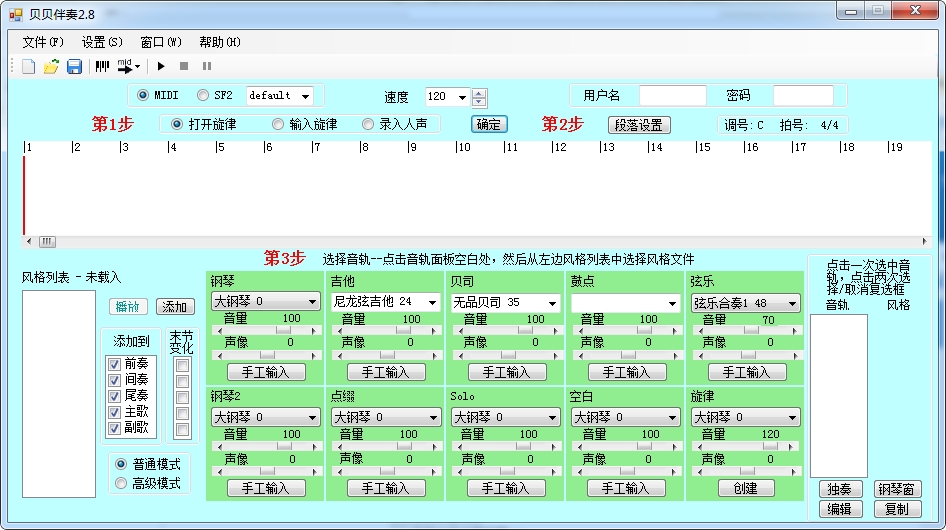
贝贝音乐伴奏是一款是一款拥有自动伴奏、自动编曲、制作midi文件的等多种功能的音乐软件,提供了灵活的编辑方法,使伴奏能够具有丰富的色彩,适合无乐理基础和有一定乐理基础的音乐爱好者使用。
1、通过选择不同的乐器音轨和风格文件,用户可以快速组合出想要的伴奏。
2、提供了灵活的编辑方法,使伴奏能够具有丰富的色彩。
3、可以人工创作某些音轨或所有音轨。
4、以国内流行歌曲风格为主,适合用来制作国内流行歌曲。
一适合不同音乐基础的人员使用
基础不太好甚至完全完全没有任何基础的人员,按照软件操作步骤,也可以快速制作出歌曲伴奏。有一定基础的人员可以对其进一步润色,创作出更加完美的作品
二贝贝伴奏的伴奏风格适合国内歌曲
用过BandInABox等国外自动配器软件的人有这样的经历,尽管这些软件提供了大量的不同风格的伴奏,但在这些令人眼花缭乱的风格中想找到适合自己歌曲的犹如大海捞针。因为这些伴奏都是国外的风格。贝贝伴奏主要采用国内流行歌曲风格,让你制作得心应手。
三编辑方式灵活
可以任意更换歌曲副歌等部分的风格,可以手动修改任何地方的音符,可以手动创建自己的音轨。音符编辑快捷方便。
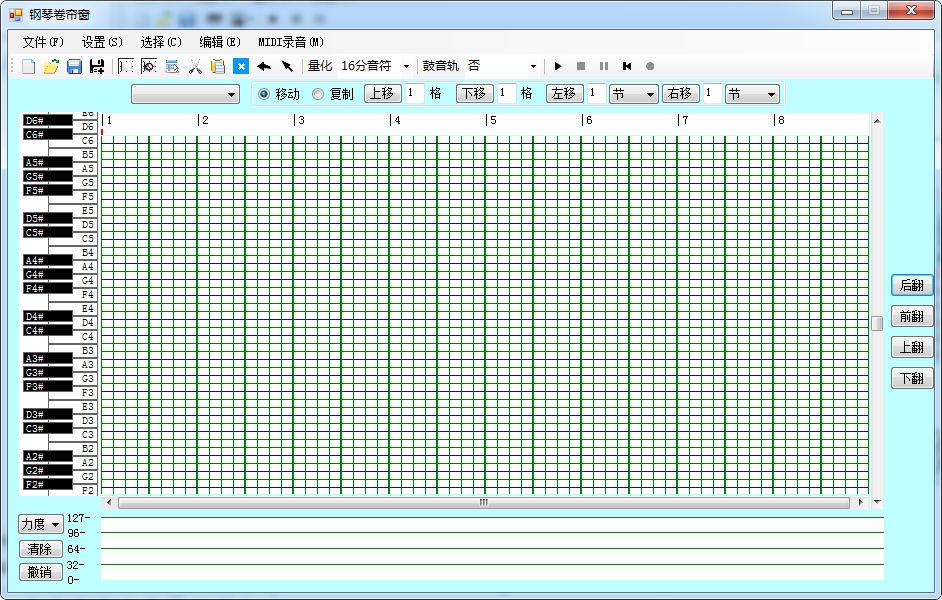
贝贝制作伴奏的流程:设置调号,拍号,速度->输入旋律(或打开已保存的旋律)->设置歌曲段落->配置和弦->构建音轨
注:调号在软件中仅起标识作用,因为本软件是制作MIDI文件的,MIDI文件中保存的是音符的实际音高,调号不改变音符音高,这与简谱,五线谱不一样。所以本软件中要按实际音高输入音符。
具体流程如下:
点击“窗口”菜单,选择钢琴卷帘窗,输入旋律(不要输入重唱部分)。C4为中央1,一小格为16分音符,一中格为一拍。要输入32分音符,在输入模式中选“32分音符”。输入完毕保存好旋律文件。如果用录音方式输入,则跳过此步骤。
如果要在前奏,间奏,尾奏部分输入旋律,可在钢琴窗中输入并存为旋律。前奏,间奏,尾奏之间隔开一节左右便为识别,到用时再调整位置。根据旋律长度确定前奏等部分小节数。
在主窗口设定好调号拍号,选择“打开文件”(也可选其它两种方式,用输入音符方式时不要输入重唱部分),点击“输入旋律”,创建旋律音轨,完毕点击主窗口右侧音轨列表“旋律”项,在音符显示框可看到对应的音符。
点击“段落设置”,设置歌曲的前奏,间奏,尾奏小节数,划分歌曲的主歌,副歌部分。
进入“和弦配置”,选择一种模式配置和弦。
选择乐器,从风格文件中选择风格,添加到音轨中。常用乐器有钢琴,吉他,鼓点,贝斯,弦乐。
编辑音轨,可以更换此音轨中副歌,间奏,尾奏的段落风格,或者整体调整音轨的音高。还可以点击“编辑音符”,在钢琴卷帘窗中修改音符。
空白音轨
空白音轨留给用户完全手工输入,可以输入副旋律,前奏,间奏,尾奏旋律等。也可直接在钢琴窗中打开已保存的旋律文件。
三钢琴卷帘窗
音符通过钢琴卷帘窗输入。贝贝钢琴卷帘窗具有以下特点:
1无须点击按钮切换,直接用鼠标对卷帘窗上的音符进行拖动,复制,调整时值等操作。
2动态提示鼠标位置音高,使的输入更准确,快速。
3支持鼠标框选,反向框选,指定区域选择等多种选择方式。
音符编辑
光标放到要编辑的音符末端,呈箭头状时按下左键左右拖动改变音符时值。光标放到音符上,呈十字形状时按下左键,移动光标将音符移到新位置。
若选择了多个音符,此操作会处理所有音符。拖动鼠标时按住CTRL键,实现复制效果。
音符选择
1按钮选择
全选:选择所有音符。
单选:点击单选后,再点击要编辑(通常用于删除)的音符。
2鼠标选择
框选:按下鼠标左键在屏幕拖出一个矩形,矩形区域内的音符被选中。
3菜单选择
从开始到当前:鼠标在标尺栏上点击,下方出现红色线条定位当前位置。然后单击【从开始到当前】菜单。
从当前到结尾:操作同【从开始到当前】。
从当前到指定处:选定当前位置,点击【从当前到指定处】,再点击标尺栏目标位置,点击【确定指定处】。
四MIDI导出后处理
MIDI文件导出后,可以导入到CUBASE,SONOR等软件中进一步处理,也可以按教程《利用Timidity++将MIDI转为较高质量的WAV文件》操作。
导出MIDI时若连不上网(提示操作超时),通常是因为服务器在维护中,请保存好工程文件稍后再试。
特别说明
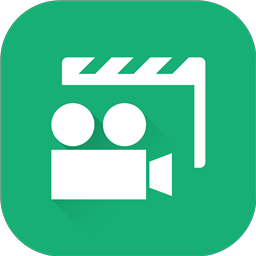 大黄蜂录屏大师3.1.3 免费版 64位
大黄蜂录屏大师3.1.3 免费版 64位这是一款电脑录屏软件,在大黄蜂录屏大师中,用户可以用此软件对自己玩的游戏进行录屏,讲师也可以对自己所讲课程进行录屏,当然软件功能多多,还支持上传,灵活
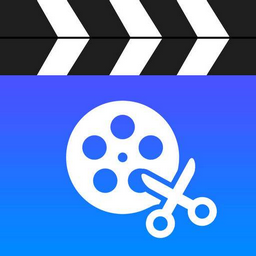 凤凰视频剪辑
凤凰视频剪辑这是一款视频编辑软件,在凤凰视频剪辑里,用户可以对自己的视频,图片等资源进行剪辑,拼接,整合等诸多功能为一体的视频剪辑软件软件还支持很多格式哦,喜欢的
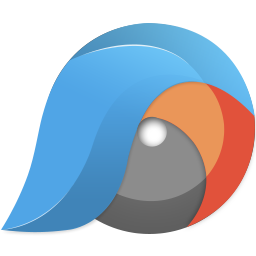 优酷iDo剪辑2.0.2.2296 官方版 32&64位
优酷iDo剪辑2.0.2.2296 官方版 32&64位这是一款视频剪辑美化软件,在优酷iDo剪辑里,用户可以把自己拍摄的视频,以及拍摄的照片,放在软件中进行编辑处理,当然不止这两功能,还有诸多功能等着你来下载
 口语100影视配音工具1.0.1.1官方版 32&64位
口语100影视配音工具1.0.1.1官方版 32&64位这是一款视频,语音,绘本制作软件,在口语100影视配音工具中,用户可在这3种素材中选择,自己想要制作的东西,且软件功能简单,操作方便,随机添加,随即上传,
热门评论
最新评论